使用Aspose.Cell控件实现Excel高难度报表的生成(三)
在之前几篇文章中,介绍了关于Apsose.cell这个强大的Excel操作控件的使用,相关文章如下:
使用Aspose.Cell控件实现Excel高难度报表的生成(一)
使用Aspose.Cell控件实现Excel高难度报表的生成(二)
使用Aspose.Cell控件实现多个Excel文件的合并
这几篇文章,都对Apose.Cell这个控件生成各种Excel的方式进行了阐述,对直接把DataTable或者IList生成Excel的操作,对通过模板方式实现自定义报表的各种方式,以及多个文件的合并的方式进行了介绍。
本文继续介绍该控件进一步的使用,也主要介绍如何动态生成(不使用模板文件)各种单元格,以及图表的增加等功能,介绍生成的表格完全自定义,这个报表时一个典型的图文并茂的统计报表,它的最终样式如下所示。
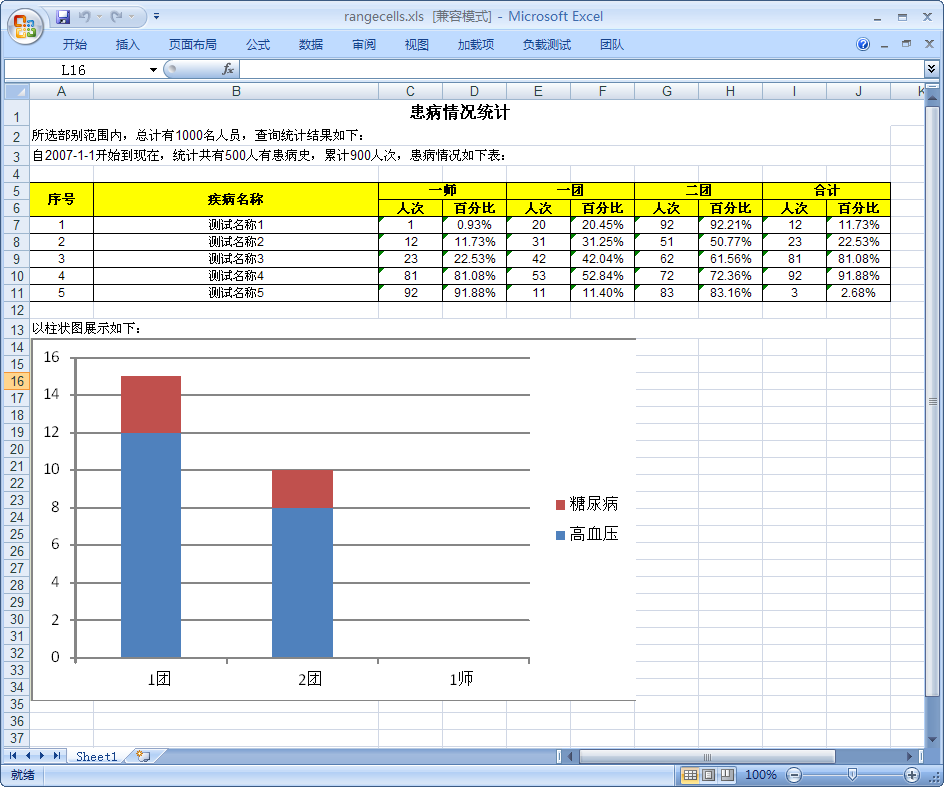
这个报表,表格数据是动态生成,图形则是直接从窗体的图表控件(如ZedGraph图表控件)或者PictureBox控件中获取,写入Excel文档中的。
测试程序主界面如下所示。
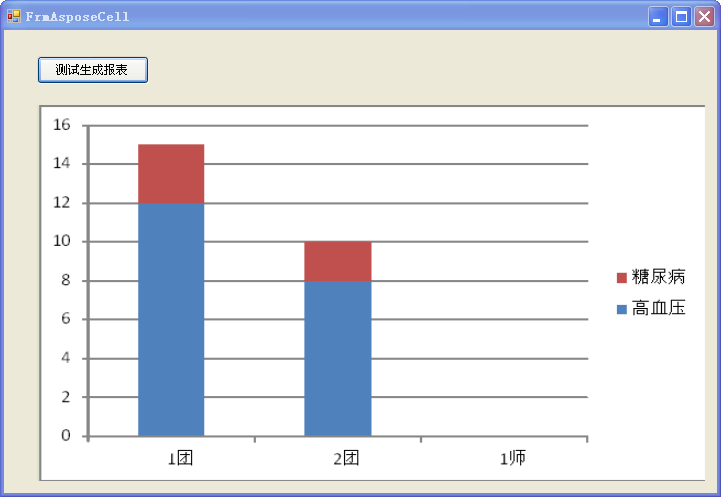
和很多其他的Excel操作控件(NPOI、Myxls)一样吗,Apose.Cell也提供了WorkBook、WorkSheet、Range、Cell这些对象的包装,操作这些对象,基本上能够满足我们各种复杂的需求,给我们更加弹性化的操作。
1、 添加基本对象进行操作
Workbook workbook = new Workbook();
Worksheet worksheet = workbook.Worksheets[0];
这几个对象是操作Excel必须的,如果需要设定生成的Excel打印预览的参数,进行一些属性设置,如下所示。

Workbook workbook = new Workbook();
Worksheet worksheet = workbook.Worksheets[0]; worksheet.PageSetup.Orientation = PageOrientationType.Landscape;//横向打印
worksheet.PageSetup.Zoom = 100;//以100%的缩放模式打开
worksheet.PageSetup.PaperSize = PaperSizeType.PaperA4;

我们知道,由于该报表完全是手工生成,报表的标题,以及下面几行说明文字,也是需要生成的,操作其实就是把一些单元格合并为一个区域(Range),然后赋值,改变样式就可以了,如下所示的效果和代码


Range range; Cell cell;
int colSpan = 4 + DeptNameList.Count * 2;
range = worksheet.Cells.CreateRange(0, 0, 1, colSpan);
range.Merge();
range.RowHeight = 20;
range.Style = CreateTitleStyle(workbook);
cell = range[0, 0];
cell.PutValue("患病情况统计"); range = worksheet.Cells.CreateRange(1, 0, 1, colSpan);
range.Merge();
range.RowHeight = 15;
cell = range[0, 0];
cell.PutValue("所选部别范围内,总计有1000名人员,查询统计结果如下:"); range = worksheet.Cells.CreateRange(2, 0, 1, colSpan);
range.Merge();
range.RowHeight = 15;
cell = range[0, 0];
cell.PutValue("自2007-1-1开始到现在,统计共有500人有患病史,累计900人次,患病情况如下表:");

2、生成报表头部表格
报表中最复杂的是表头的生成,因为它是不规则的表头,因此需要很细的操作Cell和Range对象,实现复杂表头(也是很常见的)的生成。
这个是慢工出细活,需要对Cell和Range熟悉使用,然后给他们分配不同的行列就可以生成一个标准如下的表头了。


Style headStyle = CreateStyle(workbook, true);
Style normalStyle = CreateStyle(workbook, false);
int startRow = 4;
range = worksheet.Cells.CreateRange(startRow, 0, 2, 1);
range.Merge();
range.Style = headStyle;
cell = range[0, 0];
cell.PutValue("序号");
cell.Style = headStyle; range = worksheet.Cells.CreateRange(startRow, 1, 2, 1);
range.Merge();
range.Style = headStyle;
range.ColumnWidth = 40;
cell = range[0, 0];
cell.PutValue("疾病名称");
cell.Style = headStyle; int startCol = 2;
foreach (string deptName in DeptNameList)
{
range = worksheet.Cells.CreateRange(startRow, startCol, 1, 2);
range.Merge();
range.Style = headStyle;
cell = range[0, 0];
cell.PutValue(deptName); cell = worksheet.Cells[startRow + 1, startCol];
cell.PutValue("人次");
cell.Style = headStyle;
cell = worksheet.Cells[startRow + 1, startCol + 1];
cell.PutValue("百分比");
cell.Style = headStyle; startCol += 2;
} range = worksheet.Cells.CreateRange(startRow, startCol, 1, 2);
range.Merge();
range.Style = headStyle;
cell = range[0, 0];
cell.PutValue("合计"); cell = worksheet.Cells[startRow + 1, startCol];
cell.PutValue("人次");
cell.Style = headStyle;
cell = worksheet.Cells[startRow + 1, startCol + 1];
cell.PutValue("百分比");
cell.Style = headStyle;
#endregion

3、填入表格内容
这个不算复杂,只需要遍历然后生成内容到单元格即可。

//写入数据到Excel
startRow = startRow + 2;
for (int i = 0; i < dt.Rows.Count; i++)
{
startCol = 0;
for (int j = 0; j < dt.Columns.Count; j++)
{
DataRow dr = dt.Rows[i];
cell = worksheet.Cells[startRow, startCol];
cell.PutValue(dr[j]);
cell.Style = normalStyle; startCol++;
}
startRow++;
}

4、插入图表及导出打开操作
这个Apose.Cell控件的WorkSheet提供了worksheet.Pictures.Add方法,可以添加图片的操作,不过图片是通过流方式写入,我们把图表的Image对象转换一下,创建一个内存流就可以了。如下所示。

//写入图注
startRow += 1;//跳过1行
range = worksheet.Cells.CreateRange(startRow++, 0, 1, colSpan);
range.Merge();
range.RowHeight = 15;
cell = range[0, 0];
cell.PutValue("以柱状图展示如下:"); //插入图片到Excel里面
byte[] bytes = ImageHelper.ImageToBytes(this.pictureBox1.Image);
using (MemoryStream stream = new MemoryStream(bytes))
{
worksheet.Pictures.Add(startRow, 0, stream);
} //Save the excel file.
string saveFile = FileDialogHelper.SaveExcel("rangecells.xls", "C:\\");
if (!string.IsNullOrEmpty(saveFile))
{
workbook.Save(saveFile);
if (MessageUtil.ShowYesNoAndTips("保存成功,是否打开文件?") == System.Windows.Forms.DialogResult.Yes)
{
System.Diagnostics.Process.Start(saveFile);
}
}

至此,基于Apose.Cell的自定义报表的另外一种操作也全部实现了,为了实现这个简单的例子,以便在项目中使用,花了不少时间,不过以后对于生成这类复杂的和自定义报表,可以直接利用它们基础的对象进行操作即可;
如果是一些常规的报表,可以利用自定义模板的方式生成,然后绑定数据源;如果是二维表,或者ILIst集合,导出Excel就更简单了。以上两种都可以直接利用封装好的AsposeExcelTools来进行操作,这个通用的类库,可以省却每次去编写代码的繁琐,提高效率。
使用Aspose.Cell控件实现Excel高难度报表的生成(三)的更多相关文章
- 使用Aspose.Cell控件实现Excel高难度报表的生成(二)
继续在上篇<使用Aspose.Cell控件实现Excel高难度报表的生成(一)>随笔基础上,研究探讨基于模板的Aspose.cell报表实现,其中提到了下面两种报表的界面,如下所示: 或者 ...
- 使用Aspose.Cell控件实现Excel高难度报表的生成
1.使用Aspose.Cell控件实现Excel高难度报表的生成(一) http://www.cnblogs.com/wuhuacong/archive/2011/02/23/1962147.html ...
- 使用Aspose.Cell控件实现Excel高难度报表的生成(一)
时光飞逝,生活.工作.业余研究总是在不停忙碌着,转眼快到月底,该月的博客文章任务未完,停顿回忆一下,总结一些经验以及好的东西出来,大家一起分享一下.本文章主要介绍报表的生成,基于Aspose.Cell ...
- (转)使用Aspose.Cell控件实现Excel高难度报表的生成(一)
本文章主要介绍报表的生成,基于Aspose.Cell控件的报表生成.谈到报表,估计大家都有所领悟以及个人的理解,总的来说,一般的报表生成,基本上是基于以下几种方式:一种是基于微软Excel内置的引擎来 ...
- 利用Aspose.Cell控件导入Excel非强类型的数据
导入Excel的操作是非常常见的操作,可以使用Aspose.Cell.APOI.MyXls.OLEDB.Excel VBA等操作Excel文件,从而实现数据的导入,在导入数据的时候,如果是强类型的数据 ...
- 利用Aspose.Word控件和Aspose.Cell控件,实现Word文档和Excel文档的模板化导出
我们知道,一般都导出的Word文档或者Excel文档,基本上分为两类,一类是动态生成全部文档的内容方式,一种是基于固定模板化的内容输出,后者在很多场合用的比较多,这也是企业报表规范化的一个体现. 我的 ...
- 使用Aspose.Cell控件实现多个Excel文件的合并
之前有写过多篇关于使用Apose.Cell控件制作自定义模板报表和通用的导出Excel表格数据的操作,对这个控件的功能还是比较满意,而且也比较便利.忽然有一天,一个朋友说:你已经有生成基于自定义模板报 ...
- 用Aspose.Cells控件读取Excel
Aspose是一个很强大的控件,可以用来操作word,excel,ppt等文件,用这个控件来导入.导出数据非常方便.其中Aspose.Cells就是用来操作Excel的,功能有很多.我所用的是最基本的 ...
- 基于C#语言MVC框架Aspose.Cells控件导出Excel表数据
控件bin文件下载地址:https://download.csdn.net/download/u012949335/10610726 @{ ViewBag.Title = "xx" ...
随机推荐
- 李洪强-C语言3-数组
一.数组的概念 用来存储一组数据的构造数据类型 特点:只能存放一种类型的数据,如全部是int型或者全部是char型,数组里的数据成为元素. 二.数组的定义 格式: 类型 数组名[元素个数]: 举例:存 ...
- [转] - 经典SQL语句大全
经典SQL语句大全 一.基础 1.说明:创建数据库CREATE DATABASE database-name 2.说明:删除数据库drop database dbname3.说明:备份sql serv ...
- WritePrivateProfileString()
在我们写的程序当中,总有一些配置信息需要保存下来,以便完成程序的功能,最简单的办法就是将这些信息写入INI文件中,程序初始化时再读入.具体应用如下: 将信息写入.INI文件中 1.所用的WINAPI函 ...
- 转载--thinkphp框架的路径问题 - 总结
转自:http://blog.sina.com.cn/s/blog_827ddd950100ulyv.html TP中有不少路径的便捷使用方法,比如模板中使用的__URL__,__ACTION__等, ...
- C++盲点
const const指针 char greeting[] ="hello"; char* p = greeting; // non-const pointer, non-cons ...
- PHP 多个文件上传
关键函数: is_uploaded_file():用于判断指定的文件是否是通过 HTTP POST 上传的,如果是则返回 TRUE.用于防止潜在的攻击者对原本不能通过脚本交互的文件进行非法管理,这可以 ...
- centos时间同步方法
centos时间同步方法 电脑软硬件应用网 45IT.COM 时间:2012-12-08 18:09 作者:李本清 新装的服务器可能设置了错误的,需要调整时区并调整时间.如下是使用NTP来从一个时间服 ...
- SHELL 中的重定向和管道
1. 什么叫重定向将输入或输出重新指定到别的位置. 2. 重定向输出2.1.命令执行数据流文件/设备---- 标准输入 -->命令 --- 标准输出 -->文件/设备 ...
- Bootstrap页面布局8 - BS常用标签与样式
常用的Css文字标签 一. <p>文字段落Start,<strong>重要的文字</strong>,<em>倾斜的文字用来提示</em>,& ...
- ActionResult,PartialViewResult,EmptyResult,ContentResult
HttpGet HttpPost HttpDelete HttpPut HeepHead HttpOptions HttpPatch属性都是动作方法选定器的一份子,比如若在action上套用H ...
